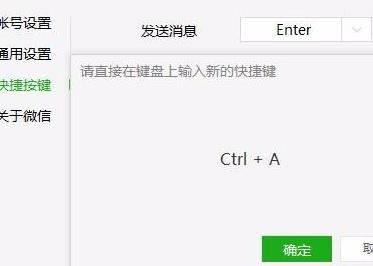微信是一款用户非常多的聊天软件,聊天,办公,用处丰富多彩,那么他是如何截图的呢,下面就请大家一起来看看微信具体的截图方法吧。
 【截图快捷键大全】
微信截图方法
【截图快捷键大全】
微信截图方法
方法一、软件自带截图功能
1、打开微信页面
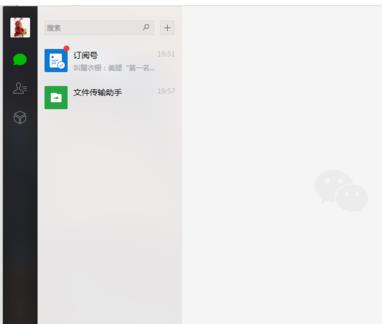
2、点击好友打开“聊天页面”
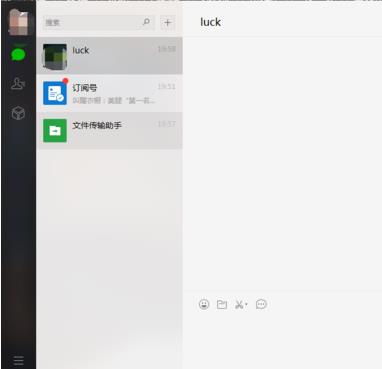
3、在页面上找到“截图图标”
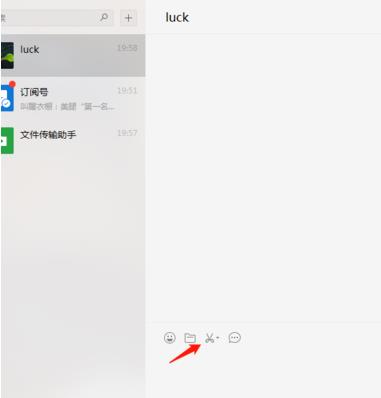
4、点击截图图标,选中想要的“截图范围”
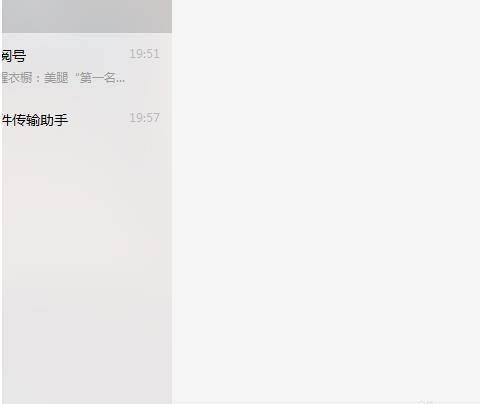
5、点击“√”,即可发送给对方,也可以点击保存,之后再发送
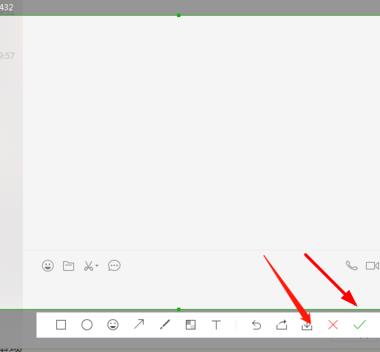
方法二、快捷键截图
1、点击电脑微信中的“设置”
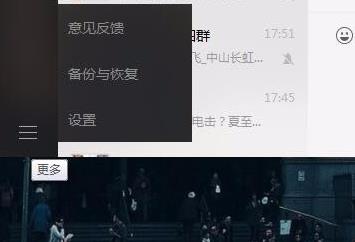
2、点击窗口“快捷按键”

3、点击“截取屏幕”
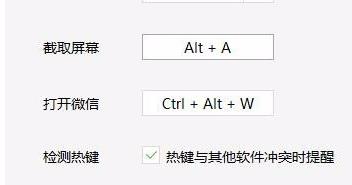
4、设置好所需快捷键后点击“确定”就可以了